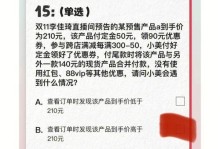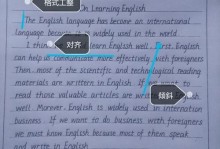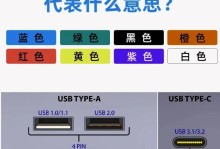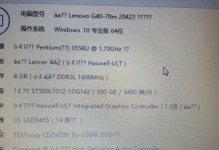现如今,Windows10系统已经成为广大用户使用最广泛的操作系统之一。然而,仍有部分用户习惯了Windows7系统的稳定和熟悉的界面。本文将为大家介绍如何从Windows10系统切换到Windows7系统,以便用户能够轻松回归到自己熟悉的操作环境中。
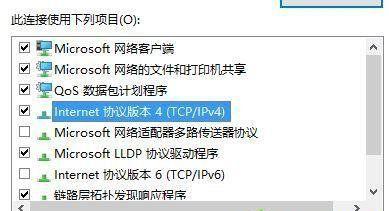
一、备份重要文件和数据
在开始切换操作系统之前,首先需要备份所有重要的文件和数据。使用外部存储设备,如U盘或移动硬盘,将个人文件、照片、视频等数据复制到安全的地方。这样可以确保在切换过程中不会丢失任何重要信息。
二、获取Windows7操作系统镜像文件
在进行切换之前,您需要获得Windows7的操作系统镜像文件。您可以从微软官方网站或其他可信赖的来源下载。确保选择与您计算机硬件兼容的版本,并保存到一个可访问的位置。
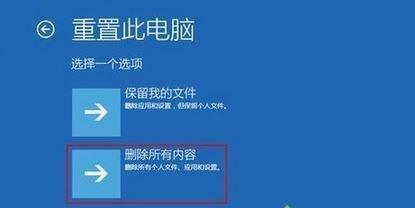
三、制作Windows7系统安装盘或启动U盘
使用下载的Windows7操作系统镜像文件,您可以制作一个安装盘或启动U盘。您可以使用常见的刻录软件,如Rufus或UltraISO,将镜像文件烧录到光盘或制作可启动的U盘。
四、设置计算机从安装盘或启动U盘启动
在切换操作系统之前,需要设置计算机从安装盘或启动U盘启动。重启计算机并按照提示进入BIOS设置界面,在“启动顺序”选项中将安装盘或启动U盘调整到首位,然后保存并退出设置。
五、开始安装Windows7系统
将制作好的安装盘或启动U盘插入计算机后重新启动,按照屏幕提示进入Windows7安装向导。选择语言、时区和键盘布局等选项后,选择“自定义安装”进行全新的系统安装。
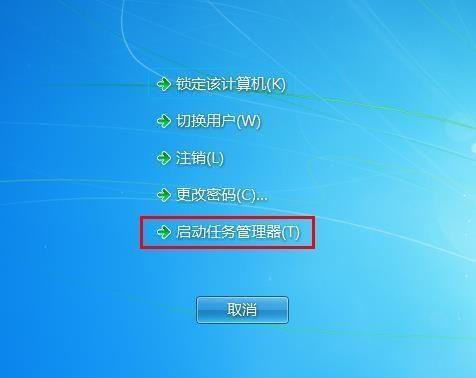
六、格式化并安装新系统
在安装界面中,选择要安装Windows7系统的磁盘分区,并进行格式化操作。这将删除原有的Windows10系统和数据,请确保在此之前已经备份了重要文件。选择格式化后的磁盘分区进行Windows7的全新安装。
七、安装系统驱动程序
安装完Windows7系统后,您需要安装相应的系统驱动程序,以确保计算机硬件能够正常运作。根据您的计算机型号和硬件配置,可以从计算机制造商的官方网站上下载并安装相应的驱动程序。
八、更新系统补丁和更新
安装完系统驱动程序后,需要立即进行系统补丁和更新。通过WindowsUpdate功能,下载并安装所有可用的更新、安全补丁和驱动程序,以确保系统的安全性和稳定性。
九、安装必要的软件和工具
在系统更新完毕后,您还需要安装必要的软件和工具,以满足个人和工作需求。例如,浏览器、办公软件、媒体播放器等常用软件。确保选择可信赖的来源下载软件,并注意安装过程中的附加软件勾选。
十、迁移个人文件和数据
完成操作系统切换后,您可以将之前备份的个人文件和数据迁移到新的Windows7系统中。通过外部存储设备将备份文件复制到合适的位置,并重新配置您常用的文件夹和桌面设置。
十一、配置个性化设置
进入新的Windows7系统后,您可以根据个人喜好和使用习惯进行个性化设置。例如,更改桌面背景、屏幕分辨率、任务栏位置等。通过调整系统设置,使其适应您的使用习惯。
十二、安装常用软件和工具
除了必要的软件之外,您还可以根据个人需求安装其他常用软件和工具,以提升工作和娱乐效率。例如,压缩软件、影音剪辑工具、图像处理软件等。
十三、备份和恢复系统
在成功切换到Windows7系统后,为了防止日后出现系统崩溃或数据丢失等问题,建议定期备份您的系统和重要文件。通过Windows7系统自带的备份和恢复工具,您可以轻松创建备份并在需要时进行恢复。
十四、解决常见问题和故障
在使用Windows7系统过程中,可能会遇到一些常见的问题和故障。例如,驱动不兼容、系统运行缓慢等。您可以通过搜索相关问题的解决方案,或联系专业人士进行帮助和修复。
十五、
切换操作系统是一项需要谨慎操作的任务,但通过遵循本文所述的完整教程,您将能够顺利地从Windows10切换到Windows7系统。记住备份重要文件、获取合适的操作系统镜像文件、格式化并安装新系统等步骤,以确保顺利、安全地完成切换过程,并在新的系统中享受到Windows7的稳定与熟悉。